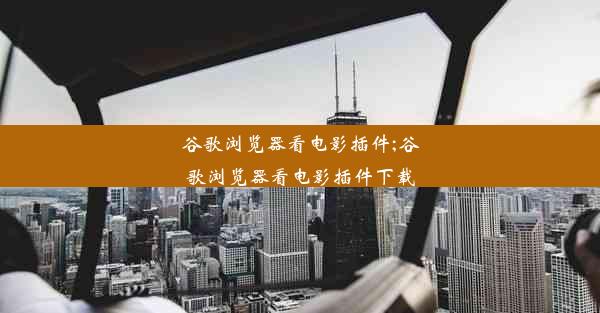mac谷歌浏览器为什么连接不到网络_mac谷歌浏览器无法打开网页
 谷歌浏览器电脑版
谷歌浏览器电脑版
硬件:Windows系统 版本:11.1.1.22 大小:9.75MB 语言:简体中文 评分: 发布:2020-02-05 更新:2024-11-08 厂商:谷歌信息技术(中国)有限公司
 谷歌浏览器安卓版
谷歌浏览器安卓版
硬件:安卓系统 版本:122.0.3.464 大小:187.94MB 厂商:Google Inc. 发布:2022-03-29 更新:2024-10-30
 谷歌浏览器苹果版
谷歌浏览器苹果版
硬件:苹果系统 版本:130.0.6723.37 大小:207.1 MB 厂商:Google LLC 发布:2020-04-03 更新:2024-06-12
跳转至官网

你是否遇到过Mac上的谷歌浏览器突然无法连接网络,网页打不开的尴尬情况?别担心,这可能是由于多种原因造成的。本文将为你详细解析Mac谷歌浏览器无法连接网络的原因,并提供实用的解决方法,让你的浏览器恢复畅通无阻!
一、网络连接问题排查
1. 检查网络连接状态
确保你的Mac设备已经成功连接到Wi-Fi或以太网网络。你可以通过以下步骤进行检查:
- 点击屏幕左上角的菜单栏,选择Wi-Fi或以太网。
- 查看网络状态是否显示为已连接。
- 如果未连接,尝试重新连接网络。
2. 重启路由器
有时候,路由器可能因为长时间运行而出现故障。尝试重启路由器,看看是否能解决问题。
3. 更改DNS服务器
默认的DNS服务器可能会因为各种原因导致无法访问网络。你可以尝试更改DNS服务器,以下是操作步骤:
- 打开系统偏好设置中的网络。
- 选择你的网络连接,点击高级。
- 切换到DNS标签页。
- 删除现有的DNS服务器,添加新的DNS服务器,如8.8.8.8(谷歌DNS)和8.8.4.4(谷歌DNS)。
二、浏览器设置问题排查
1. 清除浏览器缓存
浏览器缓存可能会影响网页的正常加载。以下是如何清除缓存的方法:
- 打开谷歌浏览器,点击右上角的三个点,选择设置。
- 在左侧菜单中选择隐私和安全。
- 点击清除浏览数据。
- 选择要清除的数据类型,如缓存和Cookies。
2. 重置浏览器设置
如果清除缓存无效,可以尝试重置浏览器的设置:
- 在设置中,点击高级。
- 在重置和清理部分,点击重置浏览器设置。
3. 更新浏览器
确保你的谷歌浏览器是最新版本,旧版本可能存在兼容性问题。你可以通过以下步骤检查并更新浏览器:
- 点击右上角的三个点,选择帮助。
- 点击关于Google Chrome。
- 如果有新版本,浏览器会自动下载并安装。
三、系统问题排查
1. 检查系统更新
确保你的Mac系统是最新版本,旧版本可能存在兼容性问题。你可以通过以下步骤检查并安装系统更新:
- 点击屏幕左上角的苹果菜单,选择系统偏好设置。
- 点击软件更新。
- 如果有更新,按照提示进行安装。
2. 重启Mac
有时候,简单的重启可以解决许多系统问题。尝试重启你的Mac设备。
3. 检查系统安全软件
某些安全软件可能会阻止浏览器访问网络。请检查你的安全软件设置,确保没有误伤。
四、第三方插件问题排查
1. 检查插件冲突
某些第三方插件可能与谷歌浏览器发生冲突,导致无法连接网络。以下是如何检查插件冲突的方法:
- 打开谷歌浏览器的扩展程序页面。
- 关闭所有扩展程序,然后逐个启用,观察是否出现网络问题。
2. 更新插件
确保你的所有插件都是最新版本,旧版本可能存在兼容性问题。
3. 删除插件
如果某个插件导致浏览器无法连接网络,尝试将其删除。
五、硬件问题排查有时候,硬件故障也可能导致网络连接问题。以下是如何检查网卡故障的方法:
- 打开系统偏好设置中的网络。
- 选择你的网络连接,点击高级。
- 切换到硬件标签页,检查网卡状态。
六、专业求助
如果以上方法都无法解决问题,建议你寻求专业技术人员帮助。他们可以为你提供更详细的诊断和解决方案。